
Om du vill dela dina OneNote anteckningar med någon som inte har OneNote, eller om du vill förhindra oavsiktlig redigering av dina anteckningar, konvertera dem till en PDF-fil . Så här är det klart.
PDF Saving Behavior Varierar från Platform
En anteckning bärbara datorer innehåller en eller flera sektioner, och varje sektion innehåller en eller flera sidor. För att illustrera vad det betyder, här är ett diagram som visar strukturen för en OneNote anteckningsbok:

Vad du kan spara som en PDF i OneNote beror på vilket operativsystem du använder. OneNote för Windows 10 kan du spara en sida, ett avsnitt eller hela anteckningsboken som PDF. Men bara OneNote för Mac kan du spara den enda sida som du för närvarande på som PDF.
Instruktionerna för konvertering OneNote anteckningar till en PDF är också olika mellan Windows 10 och Mac. Vi visar dig hur man gör både och.
RELATERAD: Begängens guide till OneNote i Windows 10
Hur konvertera OneNote Notes till en PDF på Windows 10
För att komma igång, OneNote lansering för Windows. Öppna OneNote notebook du vill konvertera till en PDF. När den är laddad, klicka på ”File” -fliken i menyfliksområdet.
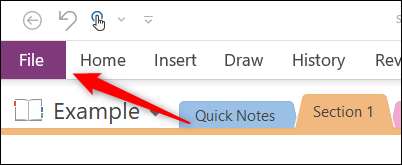
I menyn till vänster, klicka på ”Export”.
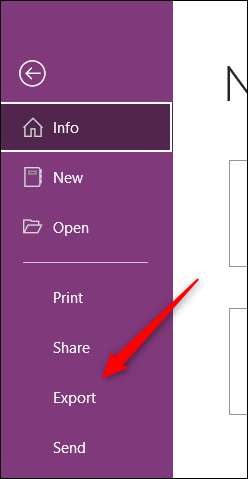
Därefter välja vilken del av den bärbara datorn som du vill exportera från ”1. Export Current”grupp. Du kan välja mellan ”Page”, ”avsnitt” eller ”Notebook” som du för närvarande arbetar i.
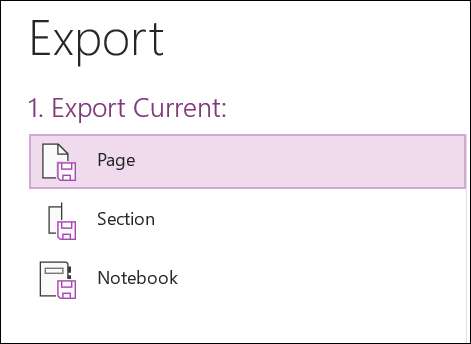
I ”2. Välj Format”grupp, välj’PDF’från listan över filtyper, och klicka sedan på’Export’.
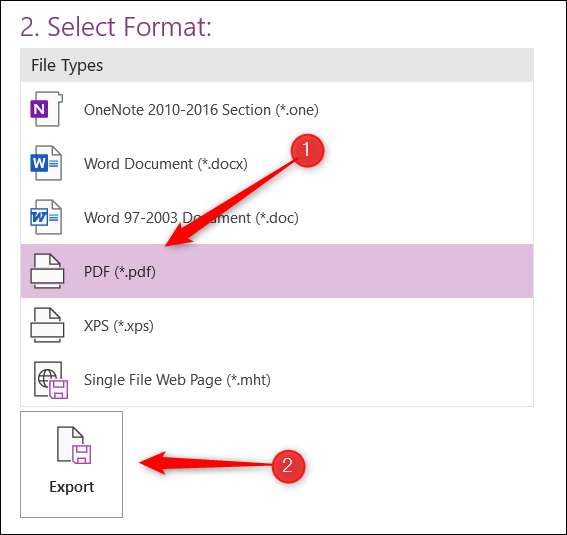
File Explorer öppnas. Välj den plats där du vill spara filen, name it, och klicka sedan på ”Spara”.
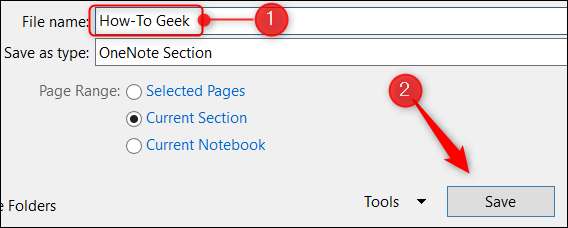
PDF-filen är nu klar. Du kan öppna den med en webbläsare eller din favorit PDF-läsare.
Hur konvertera OneNote Notes till en PDF på Mac
Exportera OneNote anteckningar på en Mac är ganska lätt, men som nämnts ovan, endast Mac kan du spara sidan som du för närvarande på Du kan inte spara en del eller hela anteckningsboken.
Börja med att öppna OneNote appen och sedan ladda den bärbara datorn som innehåller den sida du vill konvertera till en PDF. Nästa, klicka på ”File” i menyraden.

Klicka på ”Spara som PDF” i rullgardinsmenyn.
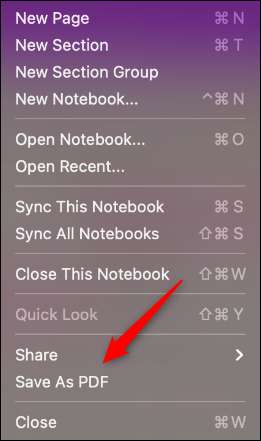
”Spara som” visas. Namnge filen, välj den plats där du vill spara den och klicka på ”Spara”.
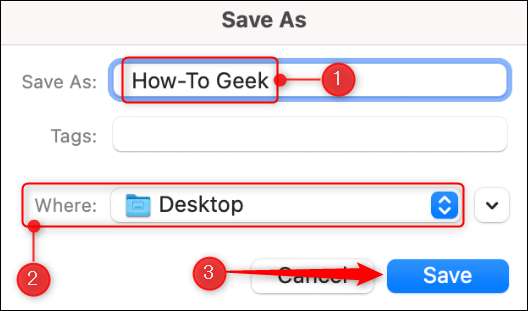
PDF-filen är nu klar för senare visning . Upprepa detta så ofta du vill exportera mer OneNote sidor till PDF-filer.
RELATERAD: Vad är en PDF-fil (och hur öppnar jag en)?







